
সুচিপত্র:
- লেখক John Day [email protected].
- Public 2024-01-30 07:56.
- সর্বশেষ পরিবর্তিত 2025-01-23 14:36.

ব্রেকিং নিউজ (এপ্রিল ২০২১): আমি দীর্ঘদিন ধরে একটি ব্লুটুথ ভেরিয়েন্ট তৈরি করতে চেয়েছিলাম, এবং এখন আমার কাছে প্রযুক্তি আছে! এটি প্রকাশিত হওয়ার পরে আপনি যদি এটি সম্পর্কে শুনতে চান তবে আমাকে অনুসরণ করুন, আশা করি কয়েক সপ্তাহের মধ্যে। এটি একই ধরনের বাক্স এবং একই বোতাম ব্যবহার করবে কিন্তু ProMicro এর পরিবর্তে একটি ESP-WROOM-32 ব্যবহার করবে এবং আপনার একটি LiPo ব্যাটারি (ন্যূনতম 500mAH) প্রয়োজন হবে। আপনি এই প্রস্তুত অর্ডার করতে পছন্দ করতে পারেন।
মহামারীর আগে আমাদের মধ্যে কয়েকজন জুমের কথা শুনেছিল। এখন এটি আমাদের অনেকের জন্য আমাদের দৈনন্দিন জীবনের একটি অংশ।
আপনি যদি অন্য লোকের মিটিংয়ে যোগদান করেন তবে এটি সহজ। অবশ্যই, এটি ধরা পড়ার অন্যতম কারণ। কিন্তু আরেকটি কারণ হল এটি আসলে বেশ শক্তিশালী। একবার আপনি এটি আপনার নিজের মিটিংয়ের জন্য পুরোপুরি ব্যবহার শুরু করলে আপনি আপনার স্ক্রিন, উপস্থাপনা, সঙ্গীত এবং ভিডিও এবং একটি হোয়াইটবোর্ড শেয়ার করতে পারেন এবং আপনি আপনার অংশগ্রহণকারীদের পরিচালনা করতে পারেন।
এই ব্যবহারগুলির কিছুগুলির জন্য আপনি আপনার স্ক্রিনে 2 বা 3 টি প্রোগ্রাম জাগল করতে পারেন, যার ফলে এটি বেশ জটিল হতে পারে। আমাদের গির্জায়, অন্যান্য অনেকের মতো, আমরা অনলাইনে আমাদের পরিষেবাগুলি ধরে রেখেছি, এবং পরবর্তীতে, "মিশ্র মোড" কিছু অংশগ্রহণকারীদের সাথে অনলাইনে এবং অন্যরা গির্জায়। জুম, মিউটিং এবং আন-মিউটিং অংশগ্রহণকারীদের ছাড়াও এবং হয়তো এক বা একাধিক ক্যামেরা নিয়ন্ত্রণ করা, মিটিং হোস্টকে বিশেষ প্রজেকশন সফটওয়্যার পরিচালনা করতে হয় স্তবক শব্দ এবং প্রতিক্রিয়া এবং প্রায়ই মিডিয়া প্লেয়ার এবং/অথবা পাওয়ারপয়েন্টও। এই ধরনের একটি সভা সুচারুভাবে চলার জন্য, আপনি পেতে পারেন সব সাহায্য প্রয়োজন!
তাই আমি এই ছোট বাক্সটি তৈরি করেছি। এটি একটি ইউএসবি পোর্টে প্লাগ করে, একটি কীবোর্ড এমুলেট করে এবং Z টি জুম হটকি তৈরি করে যা আমার কাছে সবচেয়ে উপযোগী মনে হয়। আপনি যদি চান তবে হটকিগুলির একটি ভিন্ন সেট তৈরি করতে সহজেই এটি পুনরায় প্রোগ্রাম করতে পারেন, অথবা সম্পূর্ণ ভিন্ন প্রোগ্রামের জন্য হটকি তৈরি করতে পারেন।
আমি এই প্রকল্পটি আমার ইউএসবি ভলিউম কন্ট্রোল এবং ক্যাপস লক LED এর উপর ভিত্তি করে তৈরি করেছি, আসলে এর জন্য কোডটি অন্তর্ভুক্ত কিন্তু অক্ষম। আপনি চাইলে এটি সক্ষম করতে পারেন, এবং একটি ঘূর্ণমান ভলিউম নিয়ন্ত্রণ এবং/অথবা ক্যাপস লক, স্ক্রল লক এবং সংখ্যা লক LEDs যোগ করতে পারেন।
সরবরাহ:
মোট খরচ £ 10 এর নিচে হতে পারে। অংশ তালিকা খুব সহজ:
- Arduino প্রো মাইক্রো
- 6 পুশ-বোতাম সুইচ
- একটি বাক্স
- একটি মাইক্রো ইউএসবি কেবল
- একটি ছোট দৈর্ঘ্যের রংধনু ফিতা কেবল।
আপনারও প্রয়োজন হবে:
- সোল্ডারিং আয়রন, সোল্ডার, ওয়্যার কাটার এবং স্ট্রিপার
- লেবেল প্রিন্টার
- গরম দ্রবীভূত আঠালো বন্দুক।
নীতিগতভাবে আপনি একটি ভিন্ন Arduino ব্যবহার করতে পারেন, যার মধ্যে কিছু সামান্য সস্তা। কিন্তু আপনি কোড এবং সম্ভবত অতিরিক্ত উপাদানগুলির জন্য অতিরিক্ত লাইব্রেরি প্রয়োজন, তাই এটি শুধু এটির মূল্য নয়।
আমি একটি দূর ইস্টার্সন বিক্রেতা থেকে বিভিন্ন রঙে 6 টি পুশ-বোতাম সুইচ পেয়েছি, যা আদর্শ ছিল। "12mm বৃত্তাকার ধাক্কা বোতাম সুইচ" বা "PBS-33b" এর জন্য একটি ইবে অনুসন্ধান তাদের খুঁজে পাওয়া উচিত। এগুলির একটি সুন্দর ইতিবাচক ক্রিয়া রয়েছে - আকস্মিক বোতাম চাপার কোনও সুযোগ নেই।
বাক্সের জন্য, একটি ABS প্লাস্টিক প্রকল্প বাক্স আদর্শ হবে কিন্তু আমি একটি উপযুক্ত আকার খুঁজে পাইনি। আমি একটি ক্যাসেট টেপ বক্স ব্যবহার করার কথা ভেবেছিলাম, কিন্তু তারপর একটি বাক্স পেলাম যা আমার আসল প্রথম প্রজন্মের রাস্পবেরি পাই এসেছিল।
আপনি যে কোন সংযোগকারী তার ব্যবহার করতে পারেন কিন্তু রংধনু ফিতা কেবল এটি সহজ করে তোলে। আমি সাধারণ ধাক্কা বোতাম সংযোগের জন্য পুরু তামার তারের একটি টুকরা ব্যবহার করেছি, শুধুমাত্র কারণ আমি একটি উপযুক্ত বাক্স খুঁজে পাওয়ার আগে পরীক্ষার জন্য পুশ বোতামগুলি সমর্থন করার জন্য এটি ব্যবহার করেছি।
ধাপ 1: বাক্স

বাক্সের জন্য বিভিন্ন সম্ভাবনা রয়েছে, এবং আপনি আরও চিন্তা করতে সক্ষম হতে পারেন।
- একটি ABS প্রজেক্ট বক্স ধাক্কা বোতামগুলির জন্য ড্রিল করা সহজ কিন্তু আমি যেগুলি খুঁজে পেয়েছি তা খুব বড় বা খুব ছোট ছিল। একটি 9V ব্যাটারির জন্য একটি বগি রয়েছে যা নিকটতম ছিল, তবে বোতামের লেবেলগুলির জন্য খুব বেশি জায়গা ছিল না।
- একটি ক্যাসেট টেপ বক্স (বা প্রথম প্রজন্মের রাস্পবেরি পাইয়ের বাক্স) সঠিক আকারের, কিন্তু প্লাস্টিকটি পাতলা এবং ভঙ্গুর, এবং এটি ফাটল ছাড়া একটি ছোট গর্তের চেয়ে বেশি ড্রিল করা কঠিন। (খনি ফাটল, এবং সুপারগ্লু বা এক্সপক্সি রজন প্লাস্টিকের সাথে খুব ভালভাবে আবদ্ধ নয়। প্লাস্টিকের একটি ছোট ভাঙা টুকরা প্রধানত পুশ বোতামগুলির মধ্যে একটিতে রাখা আছে।) যদি আপনি স্টিকি লেবেল আটকে থাকেন তবে এটি ক্র্যাক করার জন্য কম দায়বদ্ধ হতে পারে ড্রিল করার আগে উভয় পক্ষ। একটি রাউটার ব্যবহার করা আরো সফল হতে পারে, অথবা একটি ছোট গর্ত ড্রিল করা এবং এটি একটি ড্রেমেল দিয়ে বড় করা।
- আপনার যদি একটি 3D প্রিন্টারে অ্যাক্সেস থাকে তবে আপনি আপনার পছন্দসই আকারের একটি বাক্স তৈরি করতে পারেন, অথবা আপনি পাতলা পাতলা পাতলা কাঠের একটি বাক্সকে লেজার-কাটতে পারেন।
আপনি যদি আমার মতো একই বোতাম ব্যবহার করেন, তাহলে আপনাকে 15 মিমি ছিদ্র করতে হবে। তাদের পর্যাপ্ত স্থান দিন যাতে আপনি প্রতিটিটির নীচে একটি লেবেল আটকে রাখতে পারেন।
বাক্সের নীচে আরডুইনো রাখুন এবং এটিকে একপাশে অফার করুন। মাইক্রো ইউএসবি কানেক্টরের জন্য একটি গর্ত তৈরি করুন।
ধাপ 2: এটা তারের


Arduino প্রো মাইক্রো সাবধানে পরীক্ষা করুন, এবং 8, 9, 10 এবং A0, A1 এবং A2 চিহ্নিত সংযোগগুলি চিহ্নিত করুন। যথাক্রমে, রিবন ক্যাবলের বাদামী, লাল, কমলা, হলুদ, সবুজ এবং নীল রঙের স্ট্র্যান্ডগুলিকে 1 টি থেকে 6 টি পুশ বোতামের প্রতিটি সংযোগকারীতে সংযুক্ত করতে ব্যবহার করুন।
সমস্ত 6 টি পুশ বোতামের অবশিষ্ট সংযোজকগুলিকে একসঙ্গে তারে সংযুক্ত করুন, এবং তারপর তাদের ভায়োলেট স্ট্র্যান্ড ব্যবহার করে GND চিহ্নিত Arduino সংযোগকারীতে সংযুক্ত করুন।
আপনি এখন তার সঠিক অবস্থানে Arduino সনাক্ত করতে পারেন তার মাইক্রো ইউএসবি সংযোগকারীর সাহায্যে আপনি এটির জন্য তৈরি গর্ত দিয়ে বেরিয়ে আসছেন। গরম দ্রবীভূত আঠার কয়েকটি ব্লব দিয়ে এটি ঠিক করুন।
আপনি একটি লেবেল প্রিন্টারের সাথে বোতামগুলি লেবেল করতে পারেন, অথবা যদি এটি একটি লেজার কাটা বাক্স হয় তবে আপনি লেজারের সাহায্যে লেবেলগুলি পুড়িয়ে দিতে পারেন।
ধাপ 3: প্রোগ্রামিং

যদি আপনি আগে Arduino ব্যবহার না করেন তবে আপনাকে Arduino ডাউনলোড সাইট থেকে Arduino IDE ডাউনলোড এবং ইনস্টল করতে হবে।
ZoomButtons.ino ফাইলটি ডাউনলোড করুন, তারপরে ডবল-ক্লিক করুন। Arduino IDE চালু হবে, এবং বলবে যে ZoomButtons.ino কে ZoomButtons নামে একটি ফোল্ডারে থাকতে হবে। ঠিক আছে ক্লিক করুন।
Arduino এর শীর্ষে ড্রপ -ডাউন মেনু আইটেম থেকে, সরঞ্জামগুলি নির্বাচন করুন - লাইব্রেরি পরিচালনা করুন …
অনুসন্ধান বাক্সে HID-Project টাইপ করুন এবং এন্টার টিপুন। যখন নিকোহুডের দ্বারা HID- প্রকল্প প্রদর্শিত হবে, ইনস্টল বোতামটি ক্লিক করুন। আপনি এখন লাইব্রেরি ম্যানেজার বন্ধ করতে পারেন।
ড্রপ -ডাউন মেনু থেকে, সরঞ্জাম - বোর্ড - স্পার্কফুন এভিআর বোর্ড নির্বাচন করুন এবং স্পার্কফুন প্রো মাইক্রো নির্বাচন করুন।
আপনি যদি স্পার্কফুন এভিআর বোর্ডগুলি না দেখেন তবে তার পরিবর্তে বোর্ড ম্যানেজার নির্বাচন করুন। এটি দেখতে অনেকটা লাইব্রেরি ম্যানেজারের মতো। স্পার্কফুন এভিআর বোর্ডগুলির জন্য অনুসন্ধান করুন এবং এটি ইনস্টল করুন। আপনি এখন উপরের মতো স্পার্কফুন প্রো মাইক্রো নির্বাচন করতে পারেন।
সরঞ্জাম মেনুর অধীনে এখন বলা উচিত বোর্ড: স্পার্কফুন প্রো মাইক্রো। নিচের প্রসেসর লাইনের উপর আপনার মাউস ঘুরান এবং ATmega32U4 (5V, 16MHz) নির্বাচন করুন যদি এটি ইতিমধ্যে নির্বাচিত না হয়।
প্রসেসরের ঠিক নীচে, পোর্ট নির্বাচন করুন এবং লক্ষ্য করুন কোন সিরিয়াল পোর্টগুলি (যদি থাকে) তালিকাভুক্ত।
এখন মাইক্রো ইউএসবি কেবল ব্যবহার করে আপনার জুম কন্ট্রোল বক্সে প্লাগ ইন করুন। যখন আপনি সরঞ্জাম - পোর্ট নির্বাচন করেন তখন এটিকে আরও একটি সিরিয়াল পোর্ট দেখানো উচিত। এটি নির্বাচন করুন।
আপনার Arduino এ কোডটি কম্পাইল এবং আপলোড করার জন্য প্রস্তুত থাকা উচিত। উপরের মেনু থেকে, স্কেচ - আপলোড নির্বাচন করুন (প্রোগ্রামার ব্যবহার করে আপলোড করবেন না)। Arduino IDE এর নিচের প্যানে আপনি দেখতে পাবেন স্কেচ কম্পাইল করা হচ্ছে এবং তারপর "সবকিছু একসাথে লিঙ্ক করা হচ্ছে …", এবং কিছুক্ষণ পরেই এটি আপনার কম্পাইল করা কোড আপলোড করার চেষ্টা করবে। আপনি # মার্কের একটি সিরিজ দেখতে পাবেন কারণ এটি আপলোড করে তারপর কোডটি যাচাই করে। সব ঠিকঠাক থাকলে সবশেষে বলা উচিত "এভারডুড সম্পন্ন। ধন্যবাদ।" (এটা খুব ভদ্র!)
সমস্যা?
প্রো মাইক্রো সাধারণত ভাল কাজ করে কিন্তু এতে আপনার স্কেচ আপলোড করা, এটি একটু স্বভাবসুলভ হতে পারে। আমি কয়েক বছর আগে আমার ইউএসবি ভলিউম কন্ট্রোলে যেটি ব্যবহার করেছি তার বুটলোডারের একটি পূর্ববর্তী সংস্করণ ছিল যার জন্য একটি রিসেট বোতাম প্রয়োজন ছিল, কিন্তু বর্তমান সংস্করণের জন্য এটি প্রয়োজনীয় নয়। আপনার যদি সমস্যা হয় তবে আপনি সেই নির্দেশাবলীতে আপলোড নির্দেশাবলী চেষ্টা করতে পারেন। এটি একটি বিকল্প পদ্ধতিও দেয় যা বুটলোডারের উপর নির্ভর করে না।
ধাপ 4: জুম দিয়ে জুম বাটন ব্যবহার করা
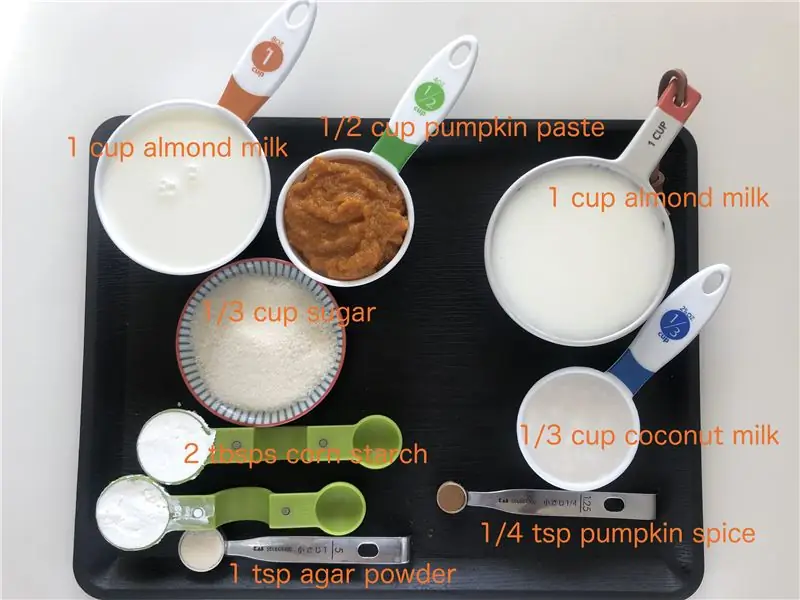
জুমে, উপরের ডানদিকে সেটিংস কগ হুইল আইকনে ক্লিক করুন এবং কীবোর্ড শর্টকাট নির্বাচন করুন। আপনি যে শর্টকাটগুলি ব্যবহার করতে চান তার প্রত্যেকটির বিপরীতে, বৈশ্বিক শর্টকাট সক্ষম করুন চেক বক্সটি নির্বাচন করুন। এর মানে হল যে কীবোর্ড শর্টকাটটি জুম দ্বারা স্বীকৃত এবং কার্যকর হবে যদিও আপনি বর্তমানে অন্য কোন প্রোগ্রামের সাথে ইন্টারঅ্যাক্ট করছেন।
শর্টকাট কী সংমিশ্রণটি যদি আপনি অন্য একটি প্রোগ্রামের সাথে ব্যবহার করেন যার সাথে আপনি একই সময়ে ব্যবহার করতে পারেন, আপনি কী সমন্বয় নির্বাচন করতে পারেন এবং এটি পরিবর্তন করতে পারেন। এরপরে আপনাকে মেলে Arduino স্কেচ পরিবর্তন করতে হবে।
ধাপ 5: পরিবর্তন এবং এটি আরও গ্রহণ
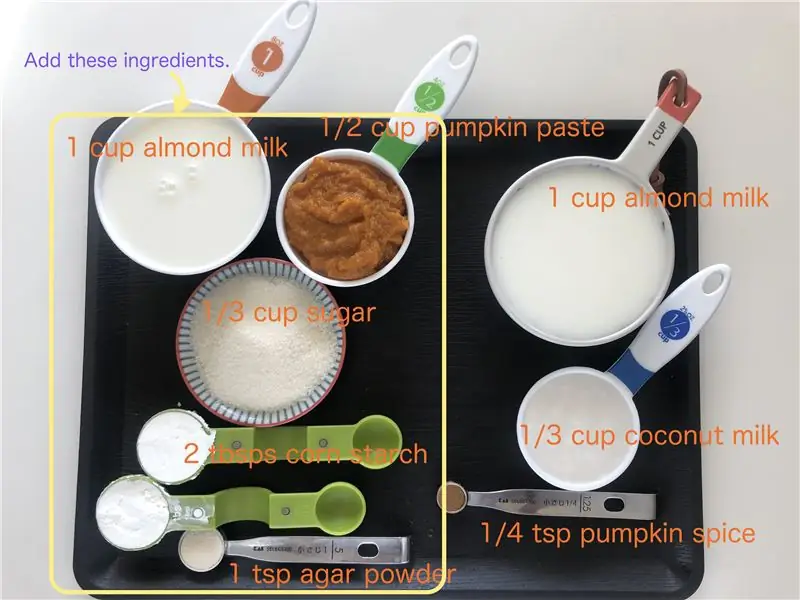
কী সমন্বয় পরিবর্তন
যদি আপনি বিভিন্ন জুম হটকিগুলিতে বোতাম বরাদ্দ করতে চান তবে এটি তৈরি করা কী সংমিশ্রণগুলি পরিবর্তন করতে Arduino স্কেচ পরিবর্তন করা সহজ। আপনি লাইনে না আসা পর্যন্ত Arduino স্কেচ দিয়ে স্ক্রোল করুন
সুইচ (i) {
প্রতিটি ক্যাসেস্টমেন্টের অধীনে 6 টি কীগুলির মধ্যে একটি কী সংমিশ্রণ, 0 থেকে 5 সংখ্যার। যথাক্রমে। অন্যান্য কীগুলির জন্য, BootKeyboard.write ফাংশনটি প্রেস করে এবং অবিলম্বে কীটি ছেড়ে দেয়।
অন্যান্য কীগুলির কোডগুলির তালিকার জন্য, ফাইল এক্সপ্লোরার (সাধারণত আমার ডকুমেন্টস / আরডুইনো) দিয়ে আপনার আরডুইনো ফোল্ডারটি খুলুন এবং লাইব্রেরি / HID-Project / src / KeyboardLayouts- এ নেভিগেট করুন। Notepad দিয়ে ImprovedKeylayouts.h খুলুন।
যদি আপনি সংকলন করার চেষ্টা করেন তবে আপনার বানান দুবার পরীক্ষা করুন। একটি লাইনের শেষে একটি আধা-কোলন মিস করা একটি খুব সাধারণ ভুল, যেমন তুলনাহীন বন্ধনী। চেক করুন আপনি বিরতি হারাননি; প্রতিটি মামলার শেষে বিবৃতি। আপনি যদি এটি করেন তবে এটি কেবল চলবে এবং পরবর্তী কী সংমিশ্রণটিও সম্পাদন করবে।
যদি আপনি নিশ্চিত না হন যে এটি কাজ করছে
যদি সুইচ স্টেটমেন্টের অবিলম্বে আপনি #if 1 থেকে #if 0 তে পরিবর্তন করেন, কী সংমিশ্রণের পরিবর্তে এটি কেবল সংশ্লিষ্ট বোতামের জন্য 0 থেকে 5 সংখ্যা তৈরি করবে। আপনি নোটপ্যাড চালালে এগুলো দেখতে পাবেন।
আপনি একটি ভলিউম নিয়ন্ত্রণ বা ক্যাপ/স্ক্রোল/numlock LEDs চান?
আরডুইনো স্কেচ আমার ইউএসবি ভলিউম কন্ট্রোল এবং ক্যাপস লক এলইডি ইন্সট্রাকটেবল কোডটিও অন্তর্ভুক্ত করে।
স্কেচের উপরের দিকে আপনি 3 টি লাইন দেখতে পাবেন
//#ভলিউম সংজ্ঞায়িত করুন
// #KYBDLEDS সংজ্ঞায়িত করুন #ZOOMBTNS নির্ধারণ করুন
আপনাকে যা করতে হবে তা হল ডবল স্ল্যাশ মুছে দিয়ে VOLUME এবং/অথবা KYBDLEDS লাইনগুলিকে অসম্পূর্ণ করা।
কিভাবে অতিরিক্ত উপাদান তারের জন্য আমার অন্যান্য নির্দেশাবলী পড়ুন।
প্রস্তাবিত:
জুম মিটিং ফিজিক্যাল মিউট বোতাম: 7 টি ধাপ (ছবি সহ)

জুম মিটিং ফিজিক্যাল মিউট বোতাম: যদি আপনি কর্মক্ষেত্র বা স্কুলের জন্য জুম মিটিং ব্যবহার করেন তবে এই বোতামটি আপনার জন্য! আপনার মিউট টগল করতে বোতাম টিপুন, অথবা মিটিং ছেড়ে যাওয়ার জন্য বোতামটি চেপে ধরে রাখুন (অথবা আপনি যদি হোস্ট হন তবে এটি শেষ করুন)। এটি সম্পর্কে দুর্দান্ত বিষয় হ'ল এটি আপনার জুম উইন্ডো হলেও কাজ করে
জোকাস - আপনার DSLR ক্যামেরার জন্য ওয়্যারলেস জুম এবং ফোকাস: 24 টি ধাপ (ছবি সহ)

জোকাস - আপনার ডিএসএলআর ক্যামেরার জন্য ওয়্যারলেস জুম এবং ফোকাস: জোকাস আপনাকে আইপিএড বা আইফোনে (অ্যান্ড্রয়েড শীঘ্রই আসছে) ব্লুটুথ সক্ষম জোকাস অ্যাপের মাধ্যমে আপনার ডিএসএলআর ক্যামেরার জুম এবং ফোকাসকে বেতারভাবে নিয়ন্ত্রণ করতে দেয়। এটি মূলত জেমস ডানের জন্য তৈরি করা হয়েছিল, যিনি ফটোগ্রাফির প্রতি অনুরাগী, কিন্তু যিনি
বার্বি বক্স: আপনার এমপি 3 প্লেয়ারের জন্য একটি ছদ্মবেশী কেস/ বুম বক্স: 4 টি ধাপ (ছবি সহ)

বার্বি বক্স: আপনার এমপি 3 প্লেয়ারের জন্য একটি ছদ্মবেশী কেস/ বুম বক্স: এটি আপনার এমপি 3 প্লেয়ারের জন্য একটি প্যাডেড সুরক্ষামূলক বহনকারী কেস যা হেডফোন জ্যাককে কোয়ার্টার ইঞ্চিতেও রূপান্তরিত করে, একটি সুইচের ফ্লিপে বুম বক্স হিসেবে কাজ করতে পারে, এবং আপনার এমপি 3 প্লেয়ারকে নব্বইয়ের দশকের শুরুর টেপ প্লেয়ার বা একই রকম কম চুরির ছদ্মবেশে আমি
সিডার (সিগার?) বক্স স্পিকার বক্স: 8 টি ধাপ (ছবি সহ)

সিডার (সিগার?) বক্স স্পিকার বক্স: মুন্নি স্পিকার দ্বারা অনুপ্রাণিত, কিন্তু 10 ডলারের বেশি খরচ করতে ইচ্ছুক নয়, এখানে পুরানো কম্পিউটার স্পিকার ব্যবহার করে আমার নির্দেশযোগ্য, সাশ্রয়ী দোকান থেকে একটি কাঠের বাক্স এবং প্রচুর গরম আঠা
একটি ফটোগ্রাফারের জুম স্পট তৈরি করুন।: 9 টি ধাপ (ছবি সহ)

একটি ফটোগ্রাফারের জুম স্পট তৈরি করুন।: একজন ফটোগ্রাফারের জুম স্পট একটি শক্ত প্রান্তের আলো তৈরি করে যা অভ্যন্তরীণ শাটার দ্বারা আকৃতির হতে পারে এবং একটি সামঞ্জস্যযোগ্য ব্যারেল দিয়ে ফোকাস করা যায়। এগুলি সাধারণত বেশ ব্যয়বহুল, তাই এটি প্রায় $ 100 এর জন্য একটি তৈরির প্রচেষ্টা
